วิธีลงชื่อเข้าใช้ Gmail โดยไม่ต้องลงชื่อเข้าใช้ Chrome
คุณจะลงชื่อเข้าใช้Gmailโดยไม่ต้องลงชื่อเข้าใช้ Google Chrome(Google Chrome)ได้อย่างไร วิธีใช้Chromeโดยไม่ต้องลงชื่อเข้า ใช้ เมื่อคุณลงชื่อเข้าใช้บริการใดๆของ Google(Google)เช่นGmail , AdSenseฯลฯ คุณจะพบว่าคุณลงชื่อเข้าใช้เบราว์เซอร์Chrome โดยอัตโนมัติ(Chrome)

ก่อนหน้านี้Chromeเคยลงชื่อเข้าใช้เบราว์เซอร์หากผู้ใช้ลงชื่อเข้าใช้บริการเว็บใดๆของ Google(Google)และไม่มีทางออก แต่ ตอนนี้ Chromeมีการตั้งค่าที่คุณสามารถเปลี่ยนได้ หากคุณไม่ต้องการให้สิ่งนี้เกิดขึ้น คุณสามารถปิดใช้งานการทำงานนี้ได้
ลงชื่อ(Sign)เข้า ใช้ เว็บไซต์Google โดยไม่ต้องลงชื่อเข้าใช้ (Google)Chrome
ในการลงชื่อเข้า ใช้บริการ ของ Google(Google)เช่นGmailฯลฯ โดยไม่ต้องลงชื่อเข้าใช้ Google Chrome(Google Chrome)ให้ทำดังต่อไปนี้:

- เปิดเบราว์เซอร์ Chrome
- จากด้านบนขวา ให้เปิดการตั้งค่า
- จากด้านซ้าย ให้คลิกที่ความเป็นส่วนตัว(Privacy)และความปลอดภัย
- ทางด้านขวา เลือกซิงค์(Sync)และบริการของ Google(Google)
- ในแผงถัดไป ให้สลับสวิตช์อนุญาตการลงชื่อเข้าใช้ Chrome(Allow Chrome sign-in)ไปที่ตำแหน่งปิด
- รีสตาร์ท Chrome
คุณยังสามารถไปที่URL ต่อไปนี้โดยตรง เพื่อไปที่การตั้งค่า:
chrome://settings/syncSetup
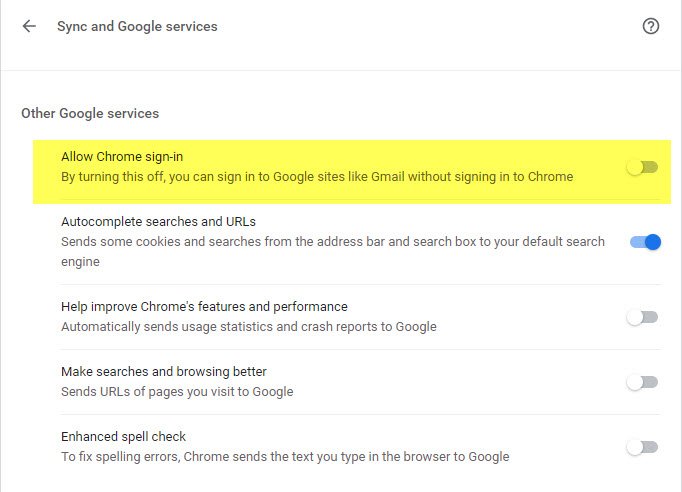
การปิดการทำงานนี้จะทำให้คุณสามารถลงชื่อเข้า ใช้เว็บไซต์ ของ Google(Google)เช่นGmailหรือAdsenseโดยไม่ต้องลงชื่อเข้าใช้ Chrome

คุณจะสังเกตเห็นว่าตอนนี้เมื่อคุณลงชื่อเข้าใช้ไซต์อื่นของ Google(Google)คุณจะไม่ได้ลงชื่อเข้าใช้Chrome

หวังว่านี่จะช่วยได้
ในโพสต์ถัดไป เราจะแสดงวิธีปิดใช้งานการลงชื่อเข้าใช้ด้วย Google(Sign in with Google)หรือย้ายไปที่บัญชี Google(Move to Google Account)ใน(disable Sign in with Google or Move to Google Account nag)เบราว์เซอร์ Chrome
ในขณะเดียวกัน ต้องการทราบวิธีการออกจากระบบบัญชี Google หนึ่งบัญชีเมื่อใช้หลายบัญชี(how to sign out of one Google account when using multiple accounts) ? โพสต์นี้จะแสดงวิธีปิดใช้งานคุณลักษณะลงชื่อเข้าใช้อัตโนมัติใน Google(disable the auto sign-in feature in Google Chrome) Chrome
Related posts
วิธีการส่งต่ออีเมลหลายฉบับเป็นกลุ่มในครั้งเดียวใน Gmail
วิธีการแก้ไข Gmail จะไม่โหลดใน Chrome or Firefox
MailTag สำหรับ Gmail เสนอการติดตามอีเมลการตั้งเวลาและ auto follow-up
วิธีการติดตั้งและใช้ Sortd Gmail add-on บน Chrome
Combine ทั้งหมด Your Email Accounts เป็นหนึ่ง Gmail Inbox
วิธีการยกเลิก Google FLoC (Privacy Sandbox) ใน Chrome
Fix Downloading Proxy Script error ใน Google Chrome
วิธีการ Highlight Active Tab ใน Chrome Browser
ปิดการใช้งานถอนการติดตั้ง Adobe Flash, Shockwave ใน Chrome, Firefox, Edge, IE
นำเข้า Bookmarks, Passwords เป็น Chrome จากเบราว์เซอร์อื่น
วิธีการปิดการใช้งานหรือเปิดใช้งาน Reader Mode ใน Chrome ใน Windows 10
Chrome Connectivity Diagnostics Plugin ทดสอบ Network Connection ของคุณ
วิธีการ Destroy Profile บน Browser Close ใน Google Chrome
Error Code 105 ERR_NAME_NOT_RESOLVED ใน Google Chrome
PassProtect ทำให้แน่ใจว่าคุณไม่ได้ใช้รหัสผ่านที่ละเมิดแล้ว
Fix ERR_SPDY_PROTOCOL_ERROR error ใน Google Chrome
เปิดใช้งานการรับรองความถูกต้องของ Pin-Less สำหรับโฮสต์ Remote Access ใน Chrome
วิธีการแก้ไขข้อผิดพลาดใน File Download Google Chrome browser
วิธีการตั้งค่าที่กำหนดเอง Keyboard Shortcut เป็น Chrome Extension
วิธีการใช้ Gmail Offline ใน Your Browser
